구글 애드센스 PiN 번호등록과 주소등록 하는 방법
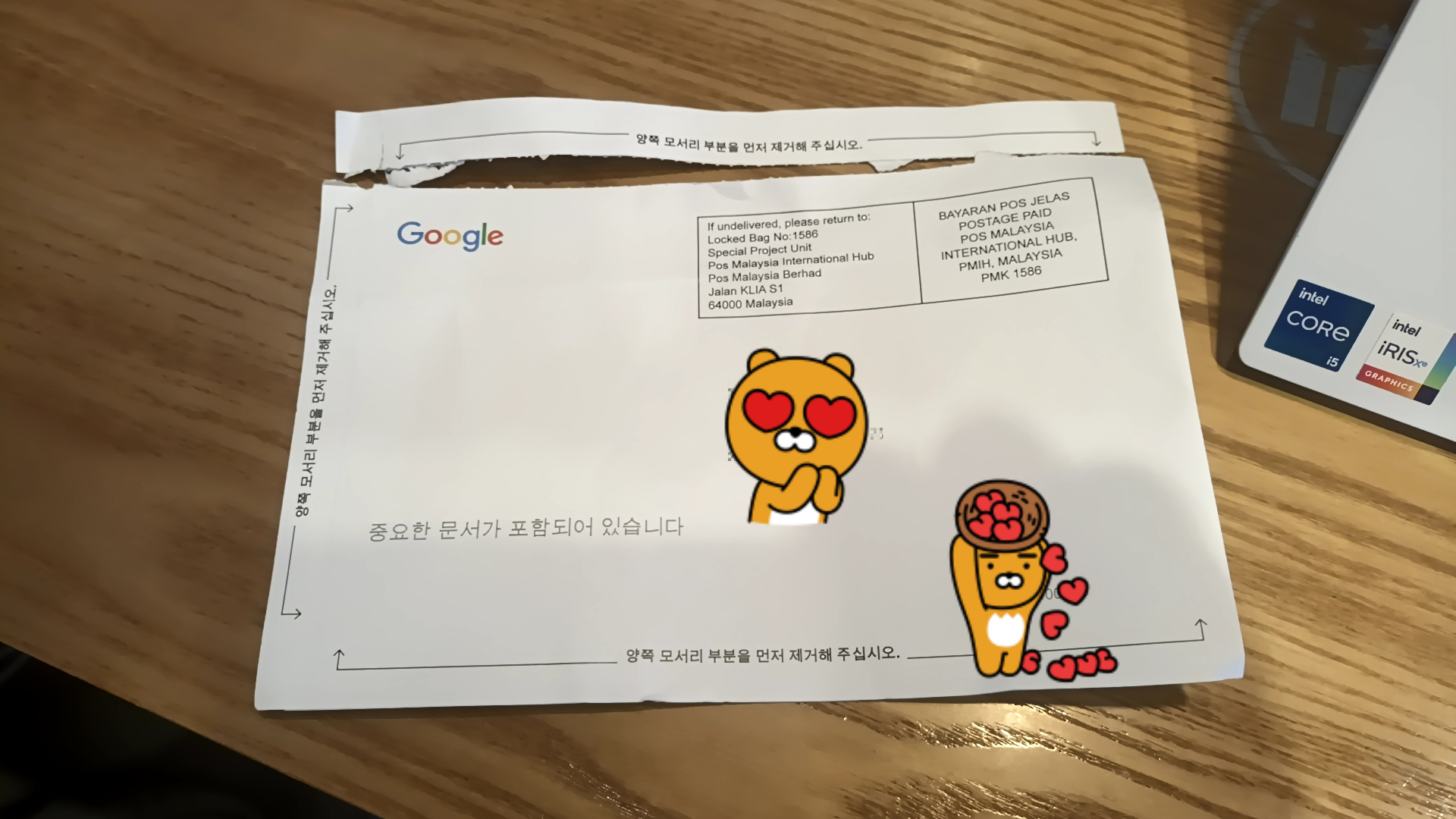
드디어 에드센스로 인하여 소득을 창출하다?
구글 애드센스 PiN 번호등록과 주소등록 하는 방법
드디어 애드센스로 인하여 소득을 창출하다?
블로그 운영을 시작하며 가장 기대했던 순간, 바로 애드센스 승인 소식이었습니다. 많은 분들이 애드센스 승인 과정에서 어려움을 겪는다는 이야기를 들어 걱정이 많았는데요, 다행히 저는 한 번에 승인을 받는 기쁨을 누릴 수 있었습니다.
승인 메일을 받았을 때의 기쁨은 이루 말할 수 없었습니다.
그동안 꾸준히 양질의 콘텐츠를 만들기 위해 노력한 시간들이 보상받는 기분이었죠. 이제부터 진짜 시작이라는 생각에 설레기도 하고, 앞으로 더 좋은 콘텐츠를 만들어야겠다는 의욕도 샘솟았습니다.
에드센스 PiN등록하는 방법
구글 애드센스 PiN 번호등록과 주소등록 하는 방법
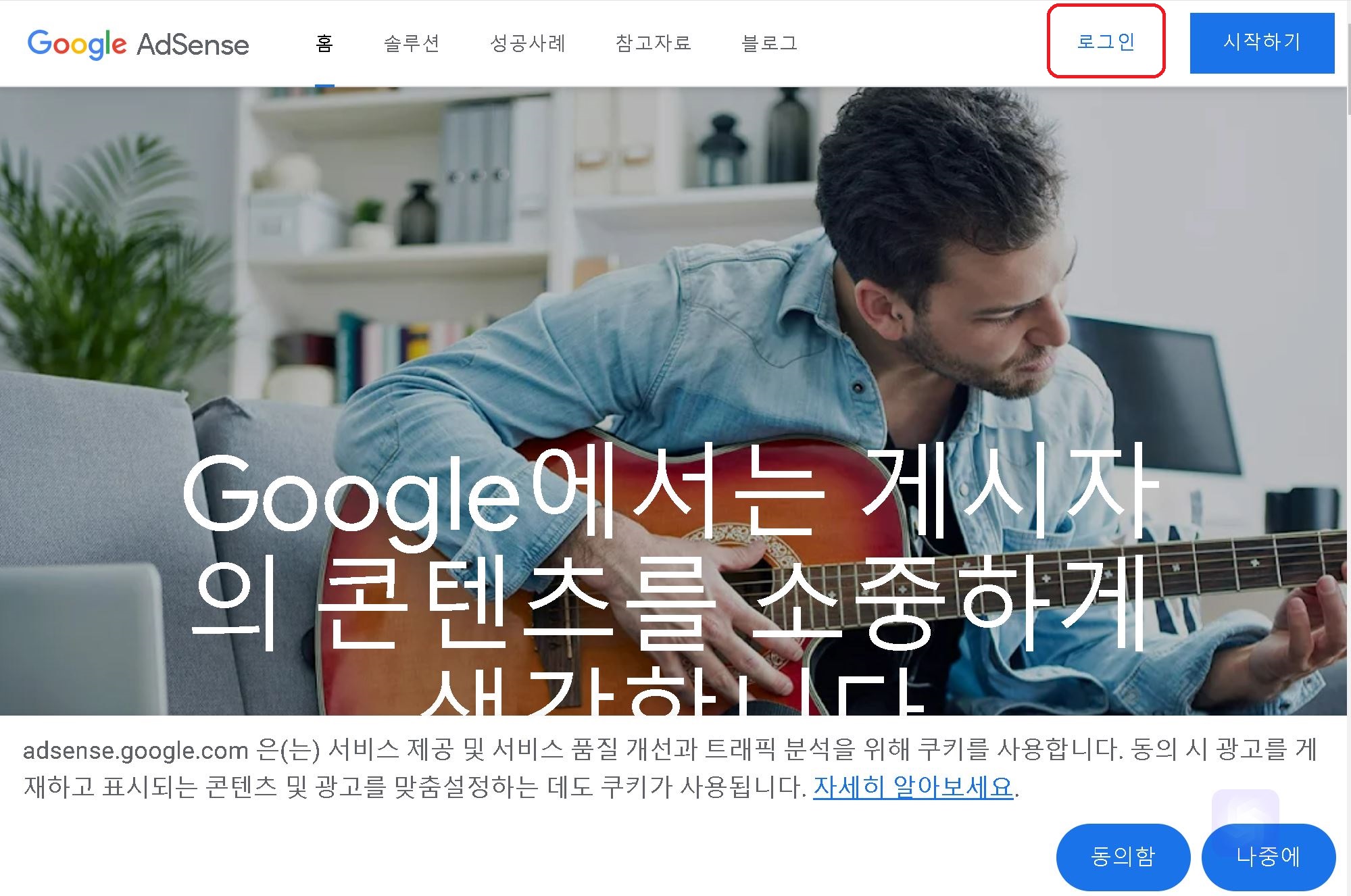
구글 애드센스 PiN 번호등록과 주소등록 하는 방법
애드센스 PiN 등록하는 방법
애드센스 승인 후, 수익금을 정상적으로 지급받기 위해서는 PiN(개인 식별 번호) 등록이 필수입니다. 하지만 이 과정에서 헷갈려하시는 분들이 많더라고요. 그래서 PiN 등록 방법을 단계별로 자세히 알려드리겠습니다.
1. 로그인을 눌러주세요
먼저, 구글 애드센스 홈페이지에 접속하여 계정 로그인을 진행해 주세요.
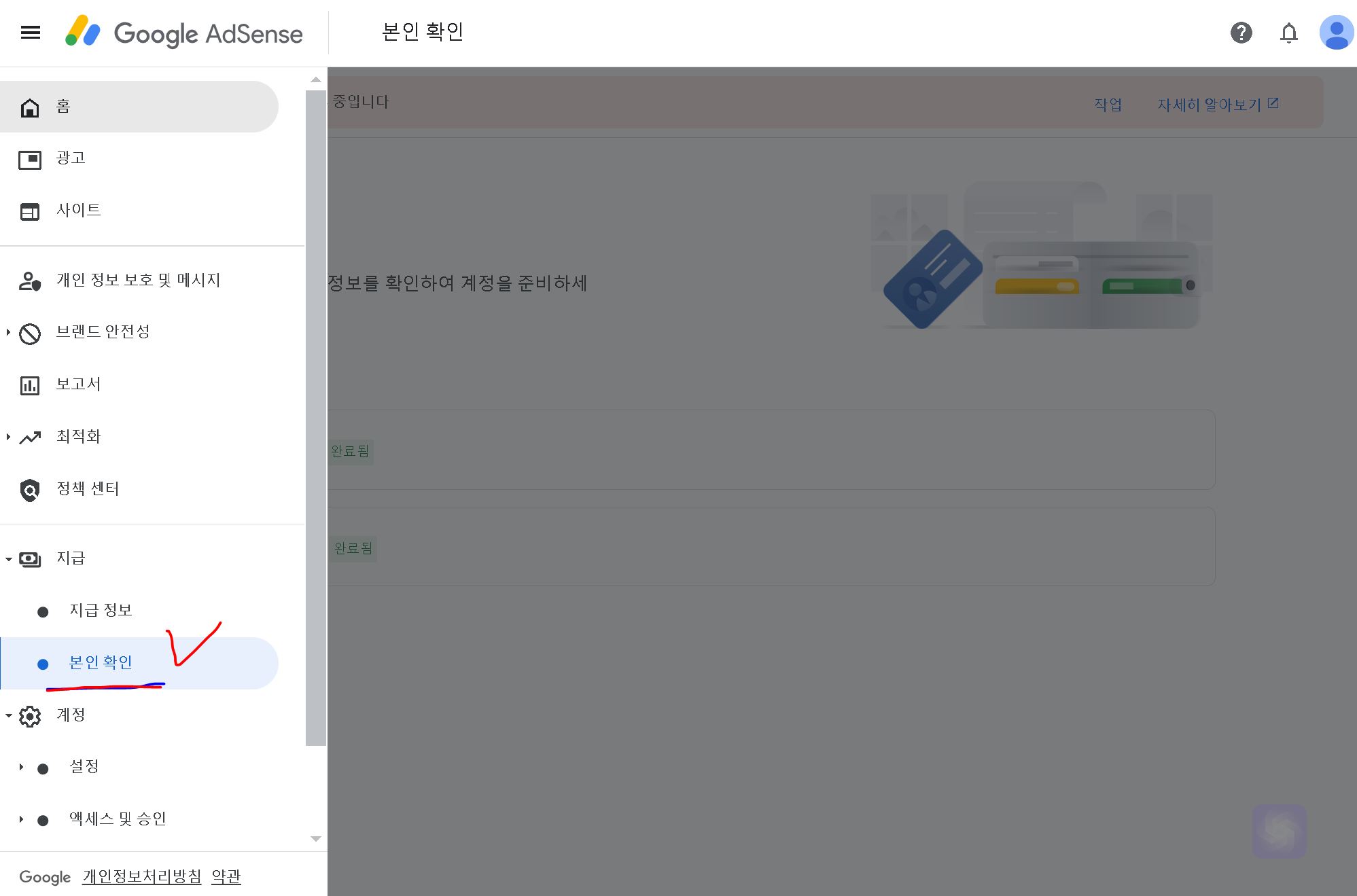
2.. 설정을 눌러서 [본인 확인]을 눌러주세요!
로그인 후 좌측 메뉴에서 "설정" 탭을 클릭한 다음, "계정 정보" > "본인 확인" 메뉴로 이동합니다.

을 눌러서 [본인 확인]을 눌러주세요!

3. 수취인 주소로 받은 PIn을 입력하세요.
본인 확인 페이지에 들어가면, PiN 입력란이 보입니다.
애드센스 승인 후, 등록된 주소로 우편을 통해 발송된 PiN 번호를 정확하게 입력해 주세요.
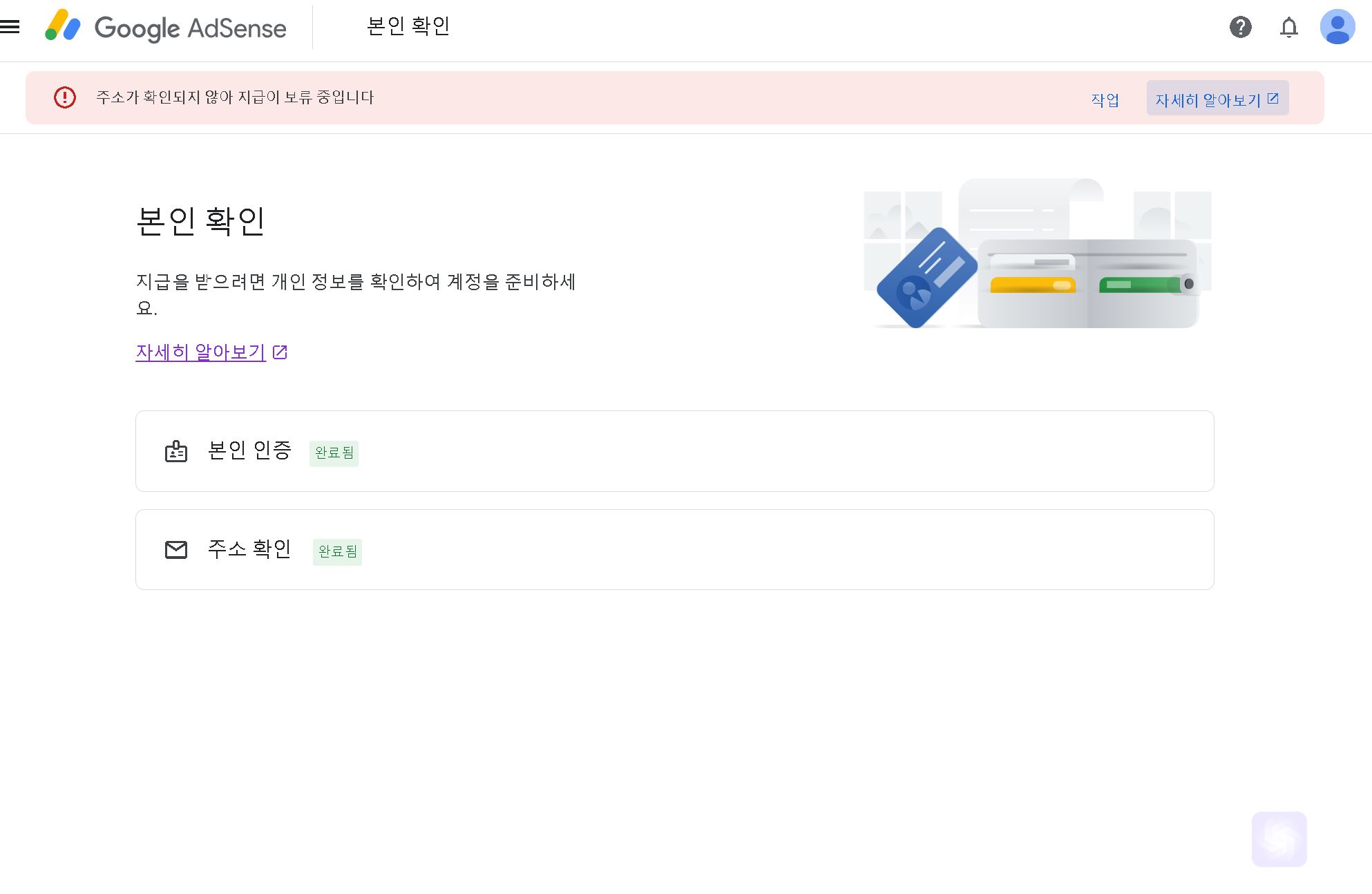
4. 주소 확인으로 [완료됨]을 확인할 수 있습니다!. Pin등록이 완료되었습니다. 감격!!!!!!!!!
PiN을 정확하게 입력하고 나면, 주소 확인 상태가 "완료됨"으로 변경됩니다.
이제 PiN 등록이 완료되어, 수익금 지급을 위한 준비가 모두 끝났습니다! 정말 감격스러운 순간이죠.

에드센스에 대한 편지를 받고 편지를 읽게 되어 감회가 새롭다
구글 애드센스 PiN 번호등록과 주소등록 하는 방법
에드센스에 대한 편지를 받고 편지를 읽게 되어 감회가 새롭다
실제로 애드센스 로고가 찍힌 편지를 받고, 그 안에 적힌 내용을 읽어보니 감회가 새로웠습니다.
애드센스 승인은 단순히 수익 창출을 넘어서, 콘텐츠 크리에이터로서 인정받은 느낌이었기 때문입니다.!
앞으로도 초심을 잃지 않고, 좋은 콘텐츠를 만들기 위해 더욱 노력할 것입니다.
PiN을 우편으로 받는 순간은 정말 특별하게 느껴집니다.
그동안의 노력이 결실을 맺고 실제로 수익 창출을 위한 마지막 단계에 이른 것이니까요.
편지를 열고 PiN을 확인하는 순간 새로운 감회가 밀려들었습니다.
마치 구글 애드센스 커뮤니티의 일원이 되었다는 인증을 받는 듯한 느낌이었습니다.
PiN 등록 후에는 이제 본격적으로 애드센스를 통해 수익화를 진행할 수 있게 되었습니다.
이 과정에서 중요한 점은 계속해서 방문자에게 가치 있는 콘텐츠를 제공하며 사이트를 개선해 나가는 것입니다.
이는 궁극적으로 더 많은 수익을 창출하는 데 핵심적인 요소가 됩니다.
구글 애드센스 PiN 번호등록과 주소등록 하는 방법
애드센스 승인을 준비하는 모든 분들께 좋은 결과가 있기를 바라며, 이 글이 조금이나마 도움이 되었으면 좋겠습니다.
구글 애드센스 한 번에 승인된 후기와 PiN 번호등록 하는 방법하는방법이였습니다.
'블로그 > 생각정리' 카테고리의 다른 글
| 티스토리 블로그글 작성요령과 돈 버는 글쓰기 (0) | 2024.06.26 |
|---|---|
| 중소기업에 취업한다는것은 '노예'로 취업한다는것과 같다.. (0) | 2024.05.21 |
| 플레이스 상위 노출을 원하는 음식점이 있다면 댓글을 부탁드립니다. (0) | 2024.04.30 |
| 인턴 기간 종료와 창밖을 보면서 느끼는 감정들 (0) | 2024.04.11 |




댓글